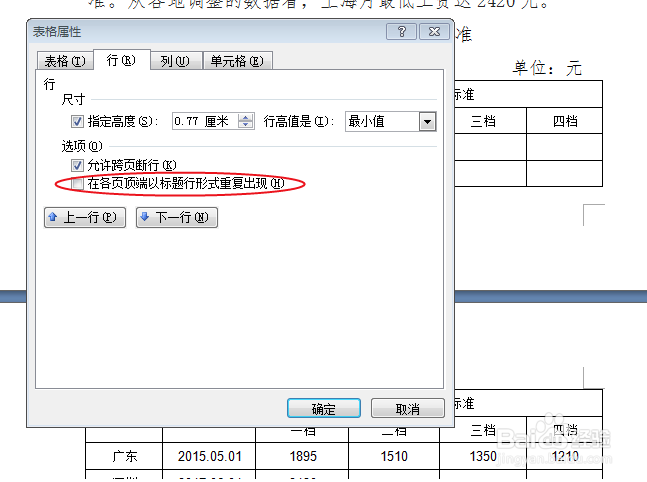1、首先,找出我们要设置重复表头的第一页,为方便对比,可以在word中将连续的页码连接成一页。

2、然后选定需重复出现的表头那一行或者多行,此处需要注意,如果表头是多行,需要把所有表头行都选中
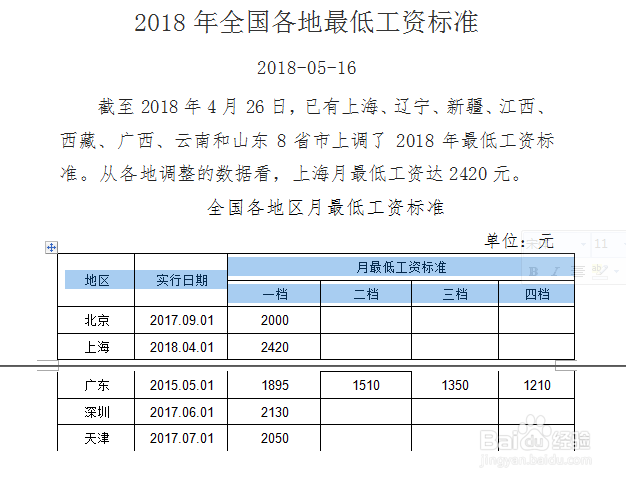
3、右击,选择表格属性;或在表格工具“布局”里选择表格属性。


4、在弹出的界面选择"行",并勾选“在各页顶端以标题形式重复出现(H)”
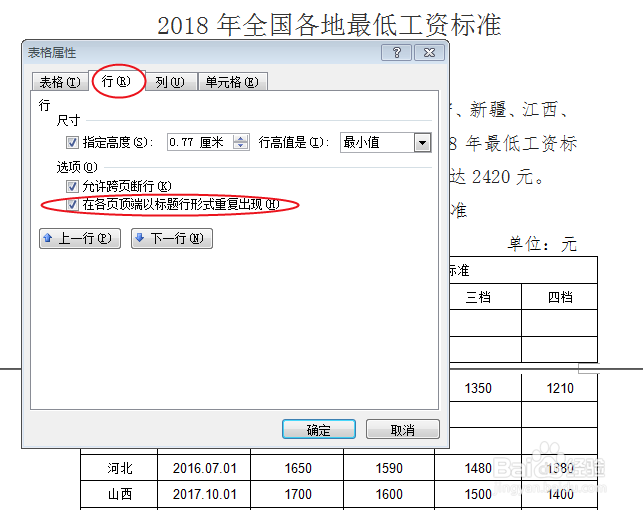
5、则选定的表头在连续页中都会重复出现。

6、如何想去掉重复表头,直接取消勾选“在各页顶端以标题形式重复出现(H)”就可以实现。
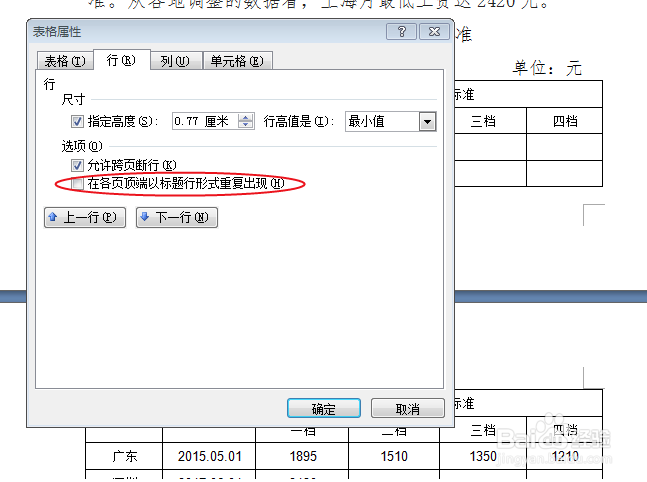
时间:2024-10-12 22:37:49
1、首先,找出我们要设置重复表头的第一页,为方便对比,可以在word中将连续的页码连接成一页。

2、然后选定需重复出现的表头那一行或者多行,此处需要注意,如果表头是多行,需要把所有表头行都选中
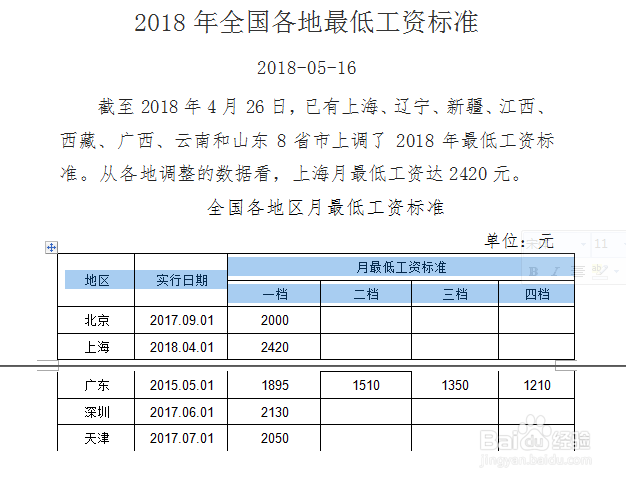
3、右击,选择表格属性;或在表格工具“布局”里选择表格属性。


4、在弹出的界面选择"行",并勾选“在各页顶端以标题形式重复出现(H)”
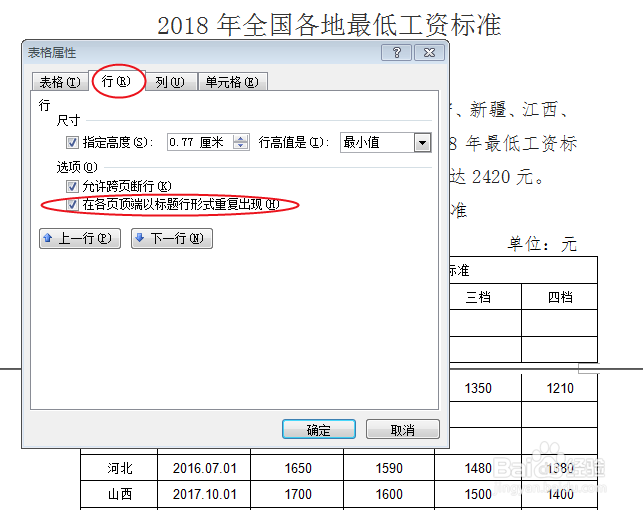
5、则选定的表头在连续页中都会重复出现。

6、如何想去掉重复表头,直接取消勾选“在各页顶端以标题形式重复出现(H)”就可以实现。